

Możesz zarejestrować swoje drukarki firmy PRISMAsync i firm innych niż imagePROGRAF w PRISMA Home za pomocą Cloud Proxy.
Uzyskaj najnowszą wersję Cloud Proxy.
W PRISMA Configuration przejdź do . Dolna część panelu zatytułowana [Lista urządzeń] zawiera łącza do zestawu instalacyjnego dla Cloud Proxy wszystkich obsługiwanych systemów operacyjnych.
Obsługiwane systemy operacyjne to architektura 64-bitowa. Można używać tylko dwóch ostatnio wydanych wersji, zarówno w systemie MS Windows, jak i Apple iOS.
Pobierz Cloud Proxy na swoją stację roboczą.
Zainstaluj Cloud Proxy na swojej stacji roboczej.
Ta czynność wymaga uprawnień administracyjnych. Ponadto pamiętaj, że aplikacja Cloud Proxy musi być uruchomiona, ilekroć chcesz użyć aplikacji PRISMA Home.
Więcej informacji: Procedura instalacji aplikacji Cloud Proxy
Jeśli łączysz się przez sieć VPN, musisz również skonfigurować połączenie VPN.
Użyj Cloud Proxy, aby zarejestrować urządzenia na potrzeby korzystania z PRISMA Home.
Możesz dodać urządzenia pojedynczo lub podać zakres adresów IP i pozwolić Cloud Proxy wykryć je wszystkie naraz.
Ważne jest, aby używać statycznego adresu IP. Dynamiczne adresy IP nie są obsługiwane.
Zezwól aplikacji na korzystanie z nowo dodanych urządzeń.
Wybierz kolejno opcje PRISMA .
Dla każdego zarejestrowanego urządzenia, na dostęp do którego chcesz zezwolić aplikacji, musisz wykonać następujące czynności:
W panelu [Szczegóły] po prawej stronie kliknij urządzenie i zaznacz pole wyboru obok nazwy aplikacji, którą chcesz włączyć dla tego urządzenia.
Czasami trzeba przewinąć w dół, aby zobaczyć listę [Aplikacje].
Powtórz te czynności dla każdego urządzenia, dla którego chcesz włączyć taki dostęp.
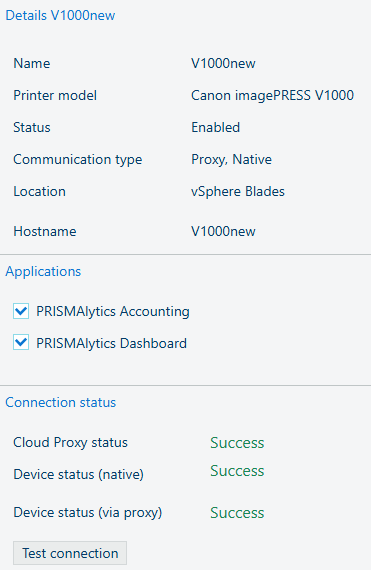 PRISMAlytics Dashboard zaznaczenie w PRISMA Configuration
PRISMAlytics Dashboard zaznaczenie w PRISMA ConfigurationWideo: Enabling applications